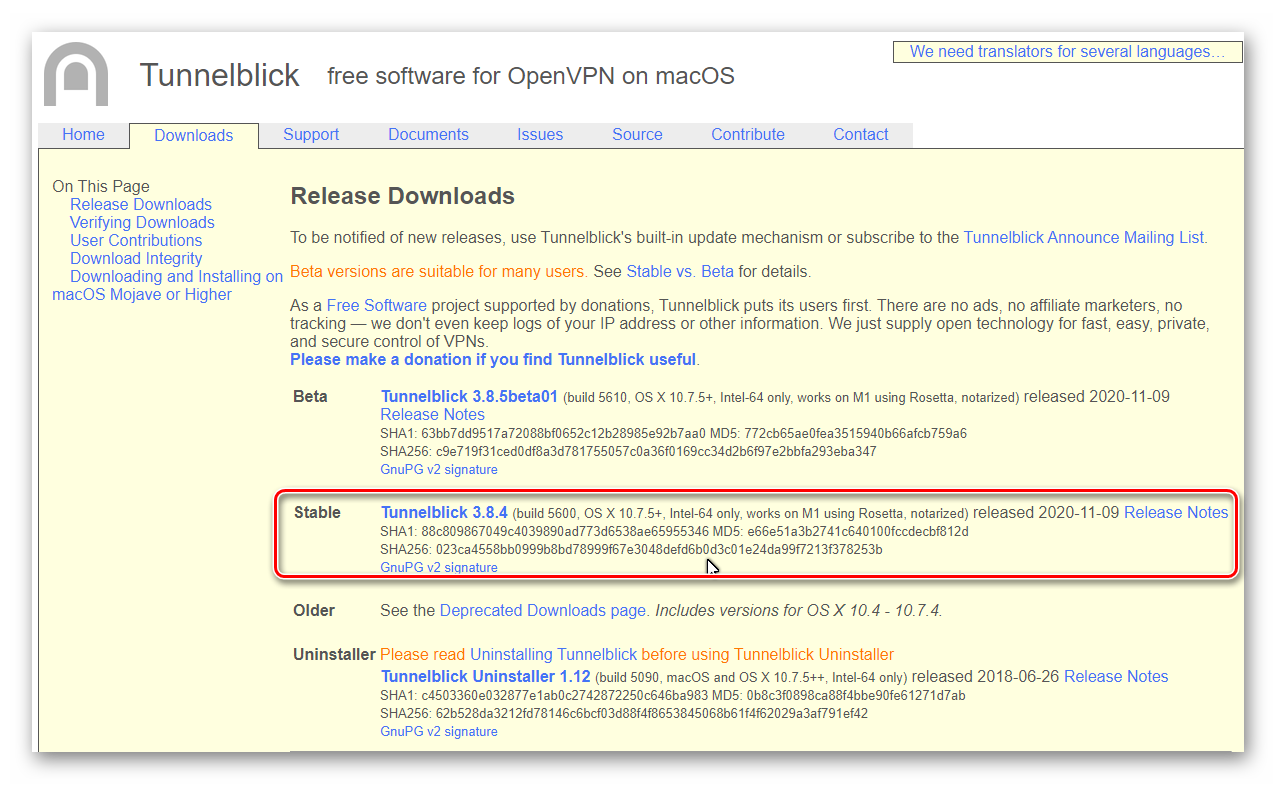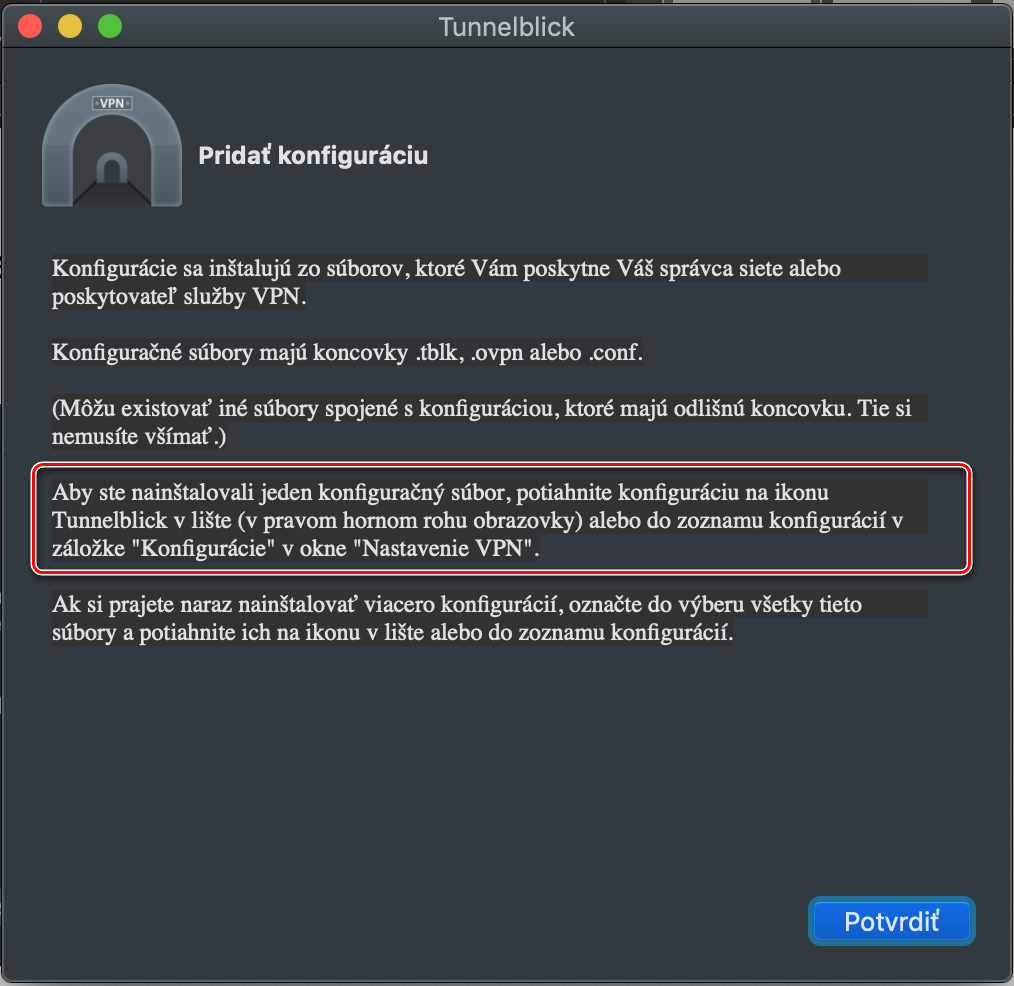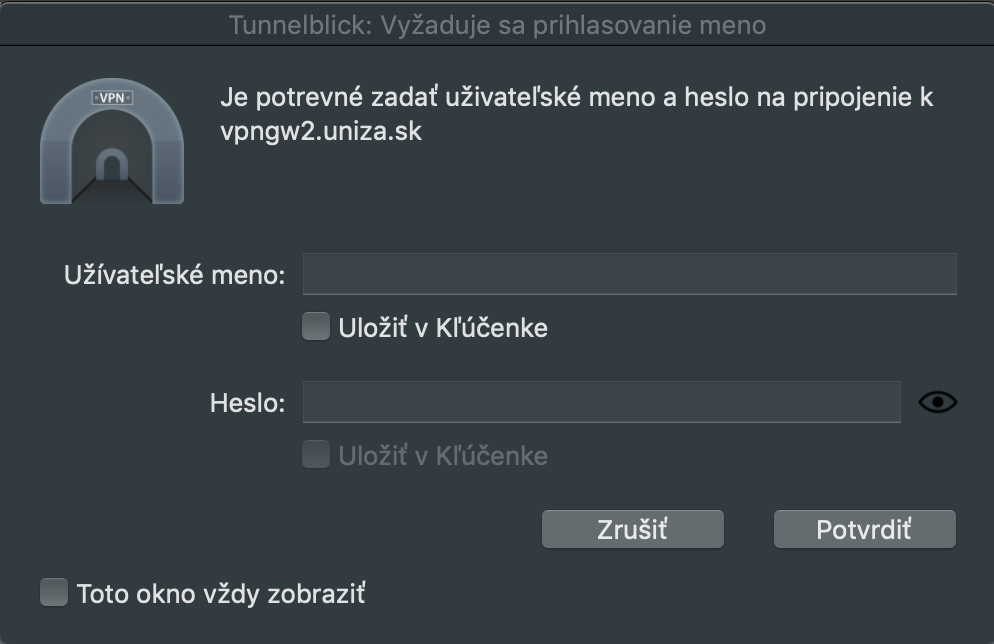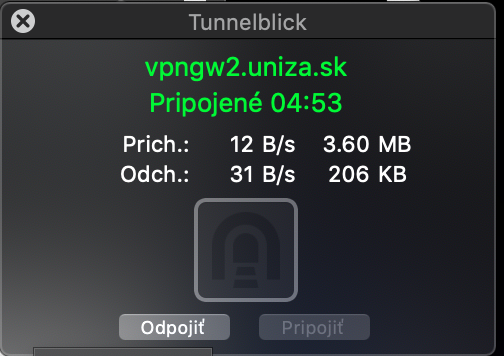-
UNIZA účet
-
UNIZA e-mail
-
UNIZA karty
-
UNIZA Net
-
Microsoft 365
-
Software
-
Rôzne
-
UNIZA HPC
Tento návod popisuje ako nainštalovať a nastaviť aplikáciu Tunnelblick v prostredí operačného systému macOS Mojave alebo novší. Po nastavení sa môžete pripojiť do VPN siete UNIZA.
Čo potrebujete:
- funkčný prístup k internetu
- aktivovaný UNIZA účet a prihlasovanie meno - Vaše UPN
- heslo k vášmu účtu, ktoré ste si zvolili pri aktivácii účtu
- aplikáciu Tunnelblick
1 - Aktivujte si službu VPN
Prejdite do aplikácie NMS, prihláste sa a aktivujte si službu VPN.
2 - Stiahnite Tunnelblick
Prejdite na stránku Tunnelblick a stiahnite si inštalačný súbor aplikácie.
Kurzorom myši prejdite nad žiadanú verziu softvéru (odporúča sa stabilná verzia ako je zvýraznené na obrázku).
Kliknite pravým tlačidlom a vyberte možnosť Kopírovať odkaz.
Spustite aplikáciu Terminál (Aplikácie - Utility - Terminál) a do príkazového riadku napíšte:
curl --output ~/Desktop/Tunnelblick.dmg --location a vložte link zo schránky pomocou Command + V.
Výsledný príkaz bude mať tvar:
curl --output ~/Desktop/Tunnelblick.dmg --location https://tunnelblick.net/release/Tunnelblick_3.8.4_build_5600.dmg
Stlačte Enter a prebehne stiahnutie súboru z uvedeného linku.

Na plochu sa stiahnte inštalačný balíček s názvom Tunnelblick.dmg.
Ukončite prácu s Terminálom zadaním príkazu exit
3 - Nainštalujte Tunnelblick
Dvojklikom otvorte inštalačný balíček (Tunnelblick.dmb) a kliknite na ikonu Tunnelblick, čím sa spustí inštalácia programu.
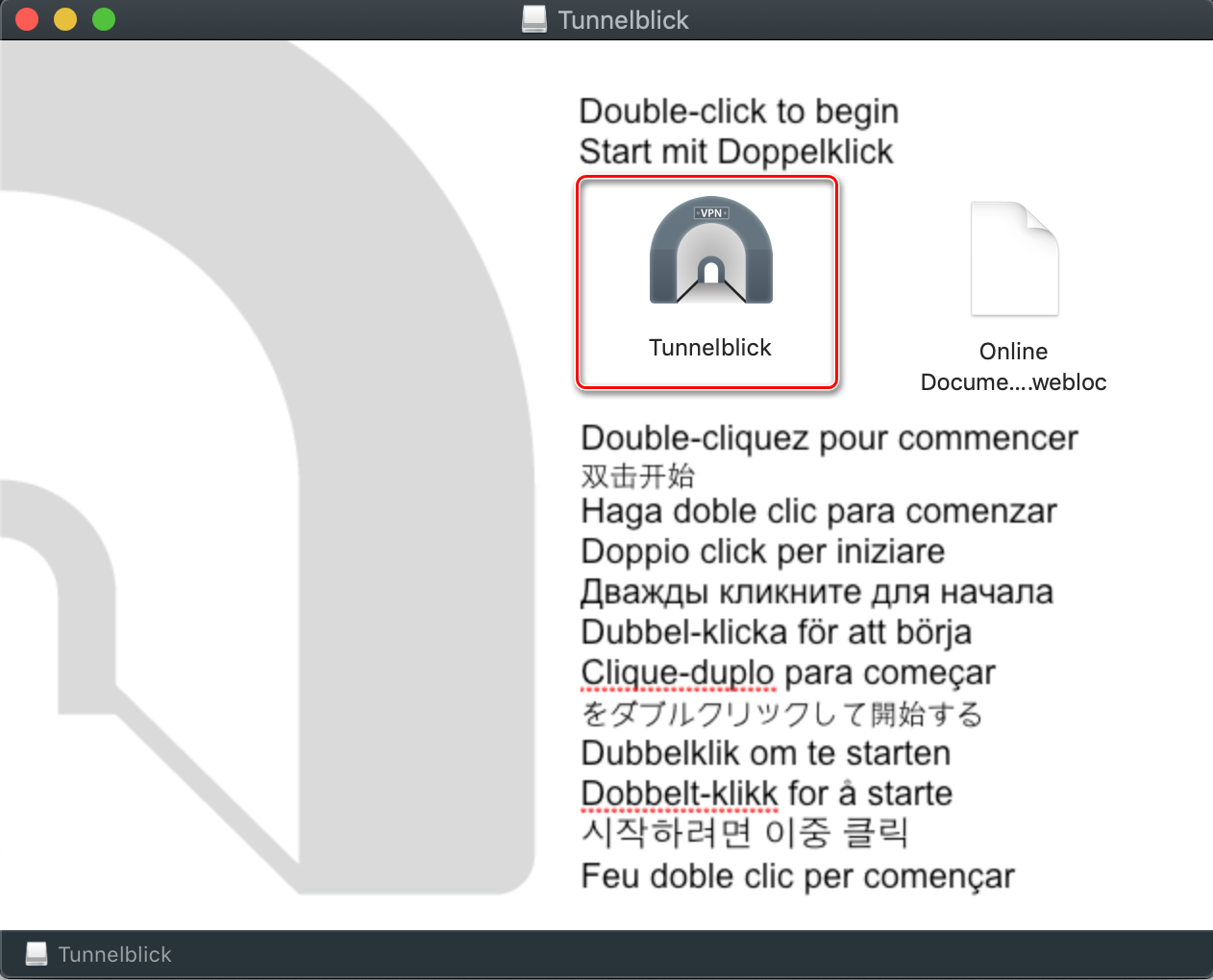
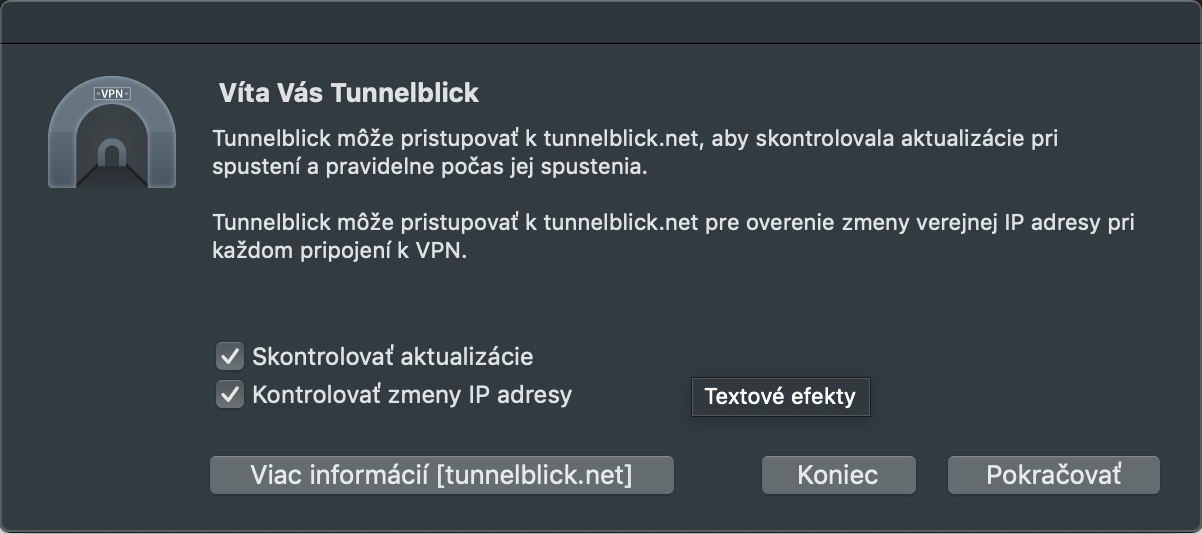
Zvoľte Pokračovať a do dialógového okna zadajte meno a heslo správcu počítača. Po úspešne inštalácii uvidíte nasledovné okno. Zvoľte Mám konfiguračné súbory.
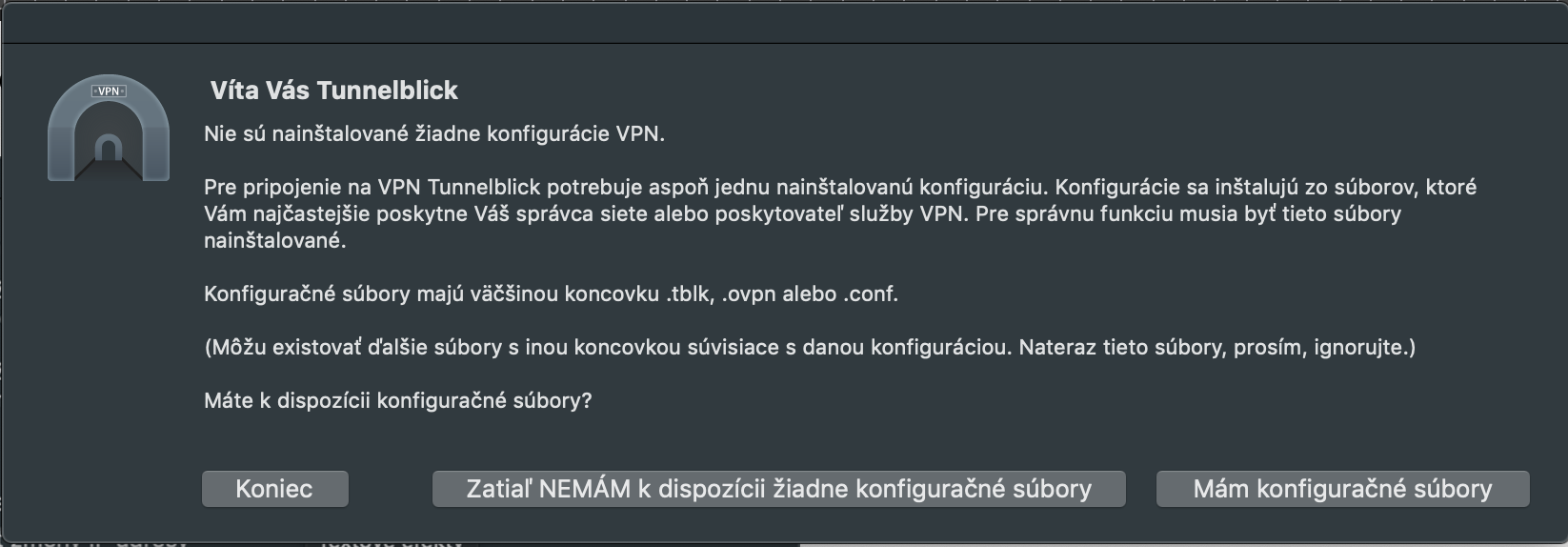
4 - Pridajte konfiguráciu
Postupujte podľa nižšie vyznačených inštrukcií a pridajte konfiguračný súbor.
Konfiguračný súbor stiahnete kliknutím na odkaz nižšie.
Po pretiahnutí súboru konfiguračného súboru vpngw2.uniza.sk.ovpn nad ikonku programu Tunnelblick v hornej lište v dialógovom okne zvoľte požadovanú možnosť.
Prejdite na stránku NMS, prihláste sa a aktivujte si službu VPN.
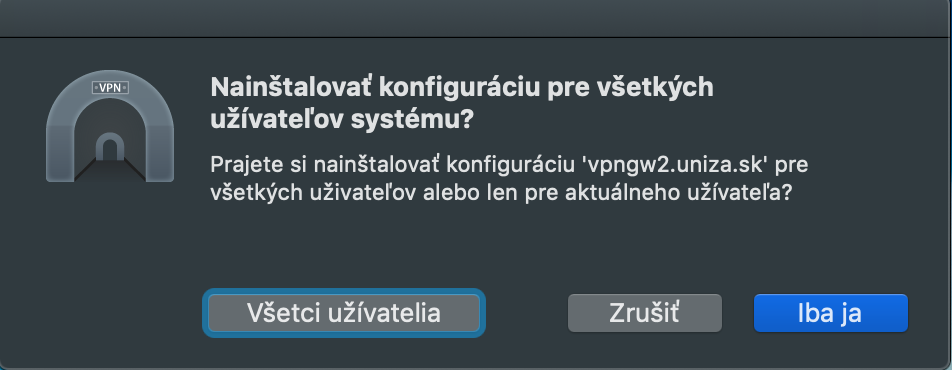
5 - Pripojte sa do VPN siete
Po kliknutí na ikonu programu Tunnelblick v hornej lište zvoľte možnosť Pripojiť vpngw2.uniza.sk.
Do dialógového okna vložte vaše prihlasovacie údaje:
- Užívateľské meno
- študenti - UPN@stud.uniza.sk
- zamestnanci - UPN@uniza.sk
- Heslo
- vaše heslo k UNIZA účtu.
6 - Odpojenie od VPN siete
Kliknite na ikonu programu Tunnelblick v hornej lište a zvoľte možnosť Odpojiť od vpngw2.uniza.sk.